固态加机械硬盘升win10后经常假死如何解决
为了让电脑运行变得更快,很多用户会把固态硬盘做主分区,机械硬盘当做存储盘。不过,最近有些朋友反馈,电脑系统升级到Win10正式版后,在浏览网页时经常出现假死的情况,这是怎么回事呢?其实,该我呢提是软件跟系统盘不是同一个硬盘导致的。下面小编给大家分享下具体解决方法。
步骤如下:
1、首先我们下载360驱动大师;
2、安装完成后打开,软件会自动开始检测扫描主机的硬件信息;
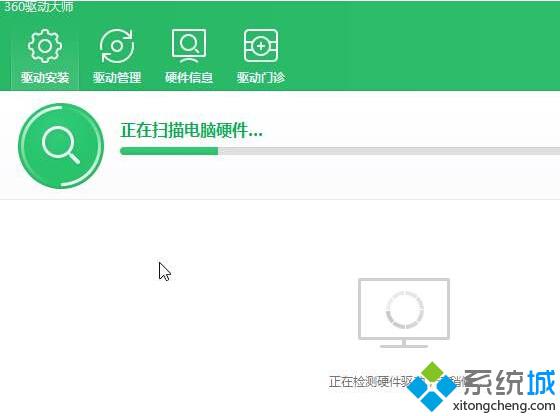
3、检查完成后,切换到“硬件信息”界面,在下面我们看一下处理器的型号,是【英特尔】还是【AMD】的;
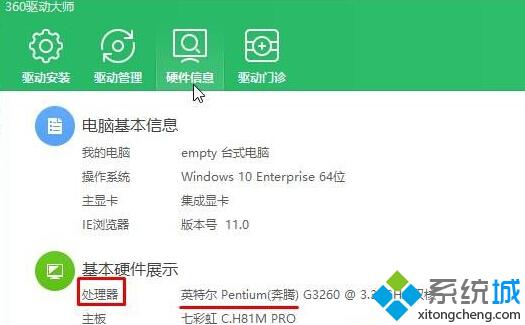
4、知道自己的处理器品牌后我们去网上搜索对应主板的ahci驱动,因特尔平台下载“英特尔RST”(Intel Rapid Storage Technology),AMD平台下载“AMD Chipset Drivers” 下载完成后将其解压出来,要注意的是,要按照系统的位数下载32位or64位;
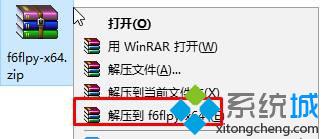
5、下载之后将压缩包解压,然后按下“Win+X”组合键打开快捷菜单,点击“设备管理器”;
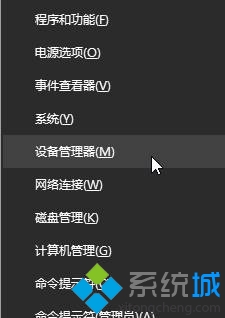
6、展开“IDE ATA/ATAPI的控制器”,在下面的驱动上单击右键,选择“属性”;
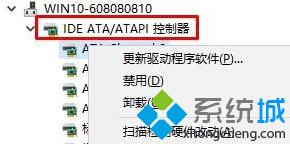
7、点击【驱动程序】选卡,点击下面的“更新驱动程序”;
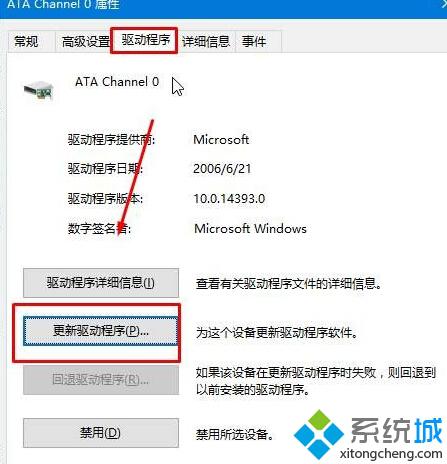
8、点击“浏览计算机以查找驱动程序软件”;
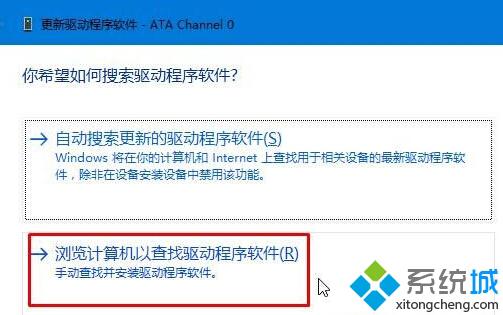
9、点击【从计算机的设备驱动程序列表中选项】;
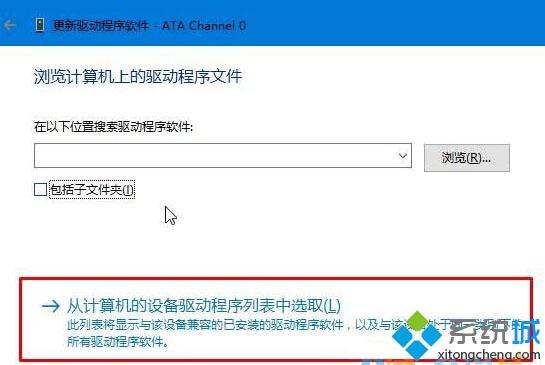
10、点击“从磁盘安装”;
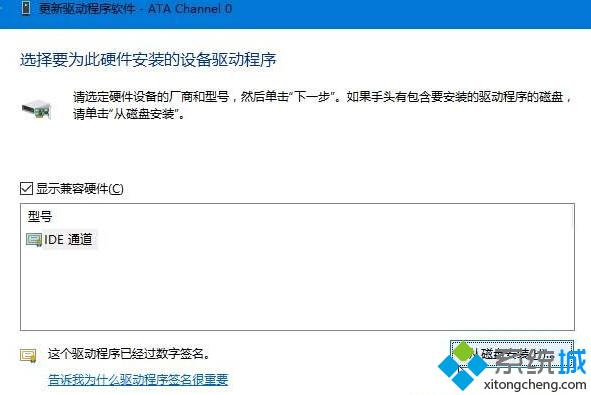
11、点击“浏览”,然后打开之前解决出来的驱动文件夹,选中“iaAHCI.inf”点击打开,然后点击【确定】;
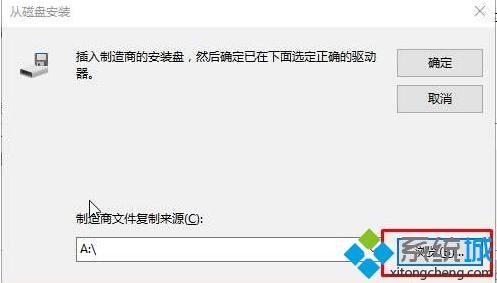
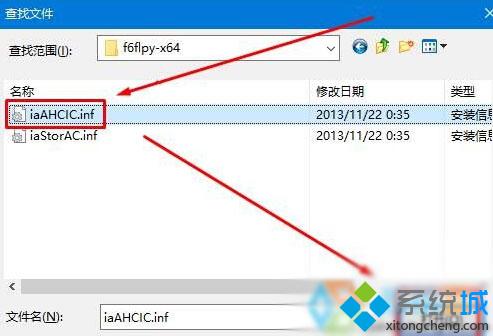
12、打开后会有许多型号让我们选择,驱动名前面都会带有“Intel(R)X”,比如小编的主板是H81的那么选择“Intel(R)8”开头的驱动,然后点击下一步就可以了。还记得之前去我们使用360驱动大师检测出来的硬件信息吗?忘记了话重新打开去看一下吧;
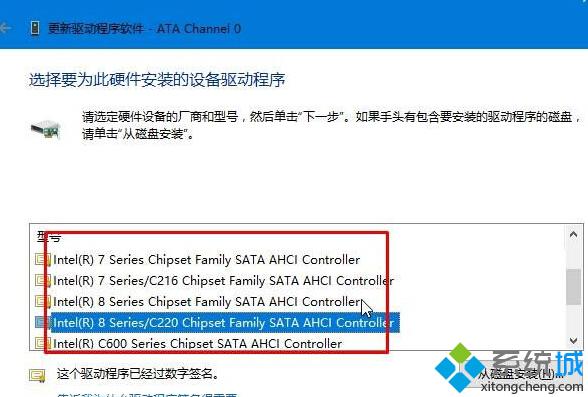
13、在弹出的警告框中点击“是”,安装完成后按提示重启计算机即可。
以上就是系统城小编为大家介绍的固态加机械硬盘升win10后经常假死问题的解决方法了。遇到同样问题的朋友们,可以按照上述步骤手动操作一遍!
相关教程:提升机械硬盘性能硬盘假死机械硬盘换成固态硬盘装系统步骤网页假死怎么样在win7显示机械硬盘盘符我告诉你msdn版权声明:以上内容作者已申请原创保护,未经允许不得转载,侵权必究!授权事宜、对本内容有异议或投诉,敬请联系网站管理员,我们将尽快回复您,谢谢合作!










